“`html
Introdução
Nos dias de hoje, a criação de sites que se adaptam a diferentes tamanhos de tela é crucial. Com o aumento do uso de dispositivos móveis, entender como implementar layouts responsivos se tornou uma habilidade essencial para desenvolvedores. O Flexbox é uma ferramenta poderosa do CSS que facilita a criação de layouts flexíveis e responsivos, tornando o design de sites mais eficiente e organizado.
Contexto ou Teoria
Flexbox, ou “Flexible Box Layout”, foi introduzido no CSS3 para fornecer uma maneira mais eficiente de dispor e alinhar itens dentro de um contêiner, mesmo quando suas dimensões são desconhecidas ou dinâmicas. A principal ideia por trás do Flexbox é a distribuição de espaço entre os itens e a capacidade de alinhar esses itens em uma única direção (horizontal ou vertical).
Com o Flexbox, você pode facilmente controlar o alinhamento, a direção e a ordem dos itens, sem a necessidade de utilizar floats ou posicionamentos complicados. É importante entender os principais conceitos como flex-direction, justify-content, align-items e flex-wrap para utilizar essa técnica de maneira eficaz.
Demonstrações Práticas
A seguir, vamos criar um layout básico usando Flexbox. Este exemplo mostrará como criar um menu de navegação responsivo.
/* Estilos gerais */
body {
font-family: Arial, sans-serif;
margin: 0;
padding: 0;
}
.navbar {
display: flex; /* Ativando o Flexbox */
justify-content: space-between; /* Espaço entre os itens */
align-items: center; /* Alinhamento vertical */
background-color: #333; /* Cor de fundo */
padding: 10px 20px; /* Espaçamento interno */
}
.navbar a {
color: white; /* Cor do texto */
text-decoration: none; /* Sem sublinhado */
padding: 10px 15px; /* Espaçamento nos links */
}
.navbar a:hover {
background-color: #575757; /* Cor ao passar o mouse */
}
Agora, vamos adicionar um contêiner para os itens do menu. Este contêiner também usará Flexbox para garantir que os itens se ajustem corretamente em diferentes tamanhos de tela.
Para tornar o layout ainda mais responsivo, podemos adicionar uma regra CSS que altera o comportamento do menu em telas menores:
@media (max-width: 600px) {
.navbar {
flex-direction: column; /* Muda a direção para vertical */
}
.navbar .menu {
display: flex; /* Ativa o Flexbox para o menu */
flex-direction: column; /* Direção vertical */
width: 100%; /* Largura total */
}
}
Dicas ou Boas Práticas
- Utilize flex-grow para permitir que os itens ocupem o espaço disponível, criando layouts dinâmicos.
- Evite misturar Flexbox com floats; isso pode causar comportamentos inesperados.
- Teste seu layout em diferentes tamanhos de tela para garantir que ele se comporte conforme o esperado.
- Use ferramentas de desenvolvedor do navegador para inspecionar e ajustar os itens do Flexbox em tempo real.
Conclusão com Incentivo à Aplicação
Com o conhecimento de Flexbox, você está agora equipado para criar layouts responsivos que se adaptam a diferentes dispositivos. Pratique implementando o que aprendeu em seus projetos, e você verá como essa técnica pode facilitar o desenvolvimento de interfaces atraentes e funcionais.
Está desenvolvendo um projeto digital e precisa de um site moderno, performático e bem estruturado?
Eu posso te ajudar a transformar essa ideia em uma solução completa — com foco em performance, design e funcionalidade.
Acesse yurideveloper.com.br ou chame no WhatsApp: (37) 99670-7290. Vamos criar algo incrível juntos!
“`
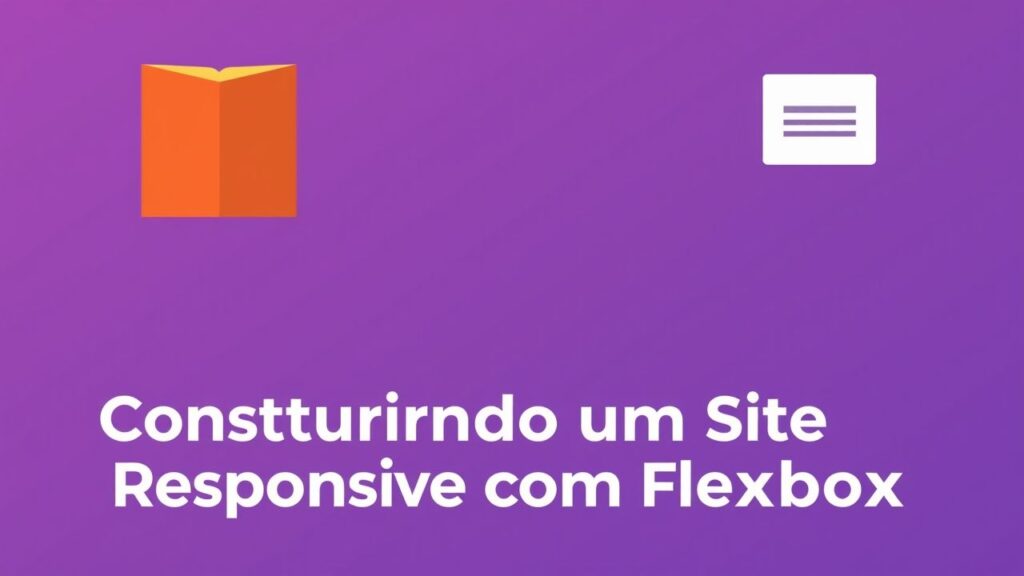




Deixe um comentário